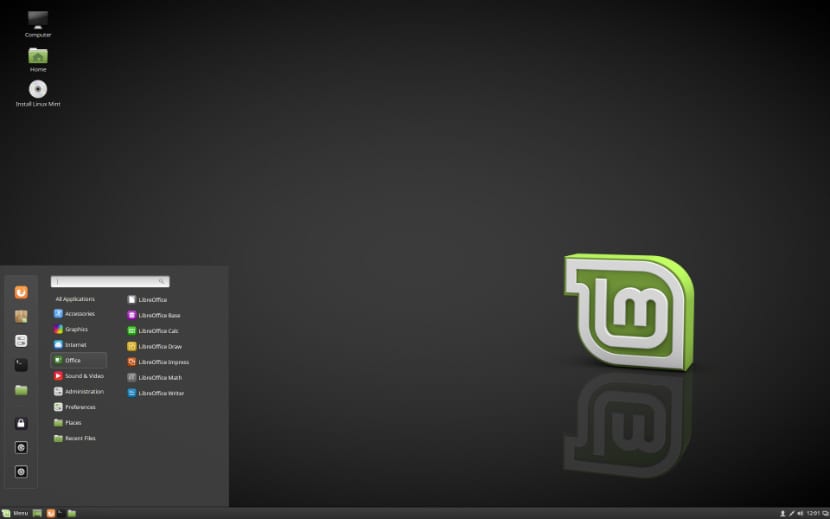
מנטה לינוקס 18.2 סוניה
יש לנו כבר כמה שבועות מאז שוחרר הגרסה החדשה של Linux Mint אחת מההפצות הפופולריות ביותר של לינוקס, המבוססת על הפילוסופיה שלה שהיא "לספק מערכת הפעלה מודרנית, אלגנטית ונוחה שהיא בו זמנית עוצמתית וקלה לשימוש".
Linux Mint 18.2 Sonya הוא שם הקוד של הגרסה החדשה של הפצת לינוקס זו מבוסס על אובונטו, עם שיפורים עבור העברות קבצים של OBEX, הוא מוסיף גם את הגרסה החדשה של Xplayer ותכונות רבות אחרות אחרות.
דרישות להתקנת Sony Mint 18.2
- זיכרון RAM של 512 מגהבייט (מומלץ 1 ג'יגה בייט).
- 9GB של שטח דיסק פנוי (מומלץ 20GB).
- כרטיס גרפי ברזולוציה מינימלית 800 × 600 (מומלץ 1024 × 768).
- כונן DVD או יציאת USB
כיצד להתקין את Linux Mint 18.2 Sonya
נמשיך להוריד מה- האתר הרשמי של iso של המערכת, אני ממליץ להוריד דרך קישור Torrent או מגנט.
לאחר סיום ההורדה תוכלו לצרוב את ה- ISO על גבי DVD או USB כלשהו. השיטה לעשות זאת מ- DVD:
- Windows: אנחנו יכולים להקליט את ה- ISO עם Imgburn, UltraISO, Nero או כל תוכנית אחרת גם בלעדיהם ב- Windows ומאוחר יותר נותנת לנו אפשרות ללחוץ לחיצה ימנית על ה- ISO.
- לינוקס: הם יכולים להשתמש במיוחד בסביבה שמגיעה עם סביבות גרפיות, ביניהם, Brasero, k3b ו- Xfburn.
מדיום התקנה USB
- Windows: הם יכולים להשתמש האוניברסלי USB Installer או Linux Live USB Creator, שניהם קלים לשימוש.
לינוקס: האפשרות המומלצת היא להשתמש בפקודה dd, חשוב שתבדוק באיזה כונן USB הותקן כדי להמשיך להקליט את הנתונים עליו:
dd bs = 4M אם = / path / to / Linuxmint.iso of = / dev / sdx && sync
לאחר שהמדיה שלנו מוכנה, עלינו להגדיר את ה- BIOS רק כך שהמחשב יתחיל מיחידת ההתקנה שהוגדרה.
מסך ההתקנה הראשוני של Linux Mint 18.2 נראה כך:
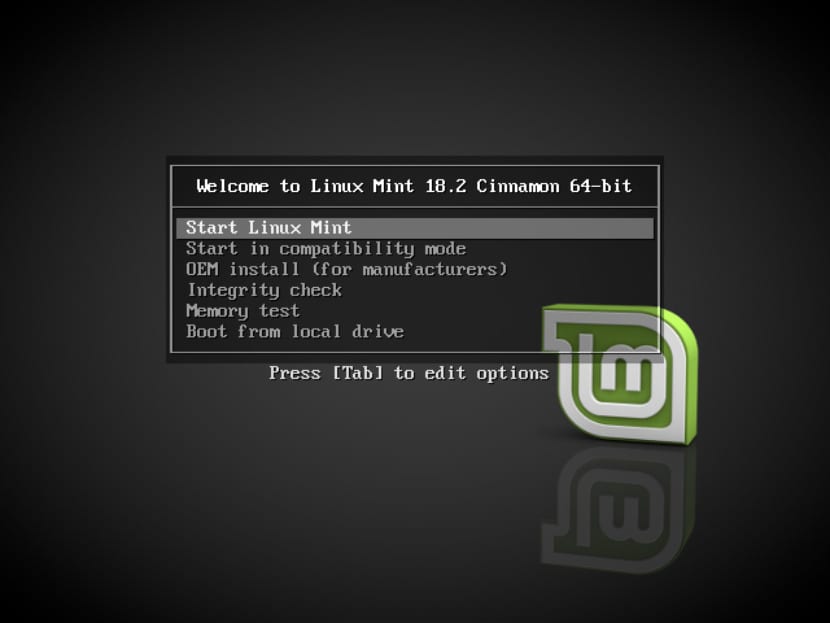
מנטה לינוקס 18.2 סוניה
כאן הם יצטרכו בחר באפשרות הראשונה שהוא של "הפעל את מנטה לינוקס"זו אפשרות ברירת המחדל ולכן אם לא תבחר באף אחת היא תתחיל איתה.
עכשיו זה יתחיל לטעון את כל הדרוש להתקנת לינוקס מנטה 18.2 Sonya, בסוף התהליך זה יראה לנו מסך יש סמל בצורת תקליטור שאומר "התקן לינוקס מנטה", אנו נלחץ פעמיים על סמל זה כדי להפעיל את המתקין.
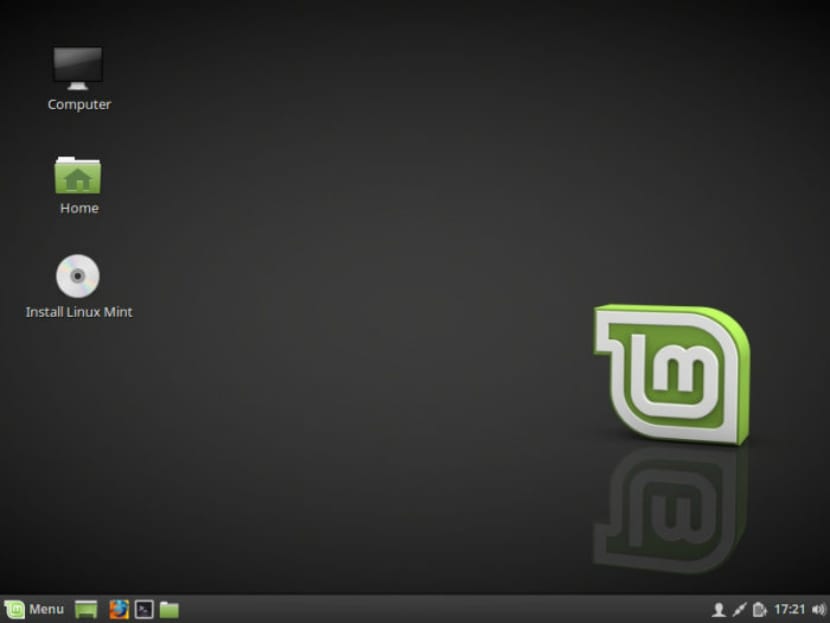
מנטה לינוקס 18.2 סוניה
בעת הפעלת המתקין, הוא יבקש מאיתנו בואו לבחור את השפה שבה היא תותקן מערכת ה- Linux Mint החדשה. בדוגמה זו אני בוחר ספרדית.
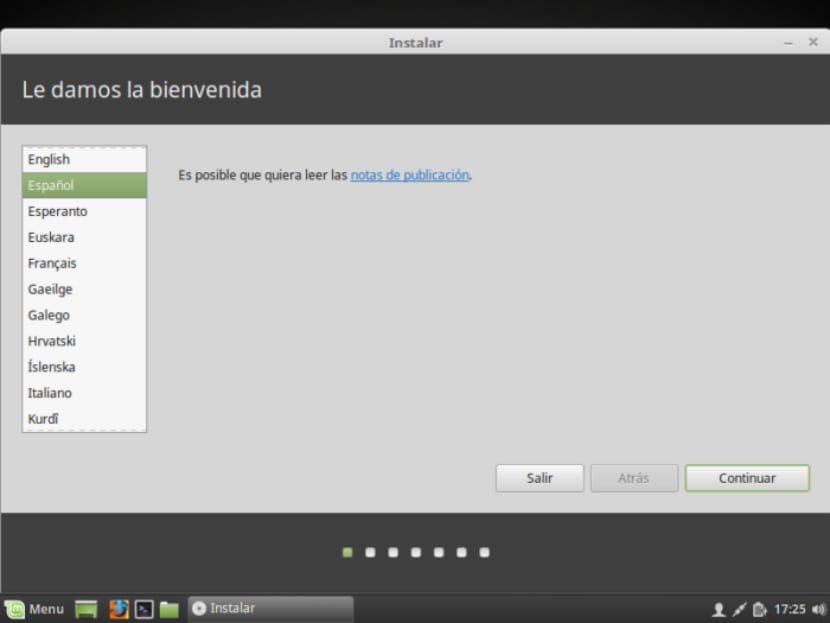
linux-mint-18-3
אנו ממשיכים עם כפתור "המשך".
במסך הבא הוא יציע לנו להתקין תוכנות צד שלישי, mp3, פלאש, מנהלי התקנים קנייניים לגרפיקה, wifi וכו '.
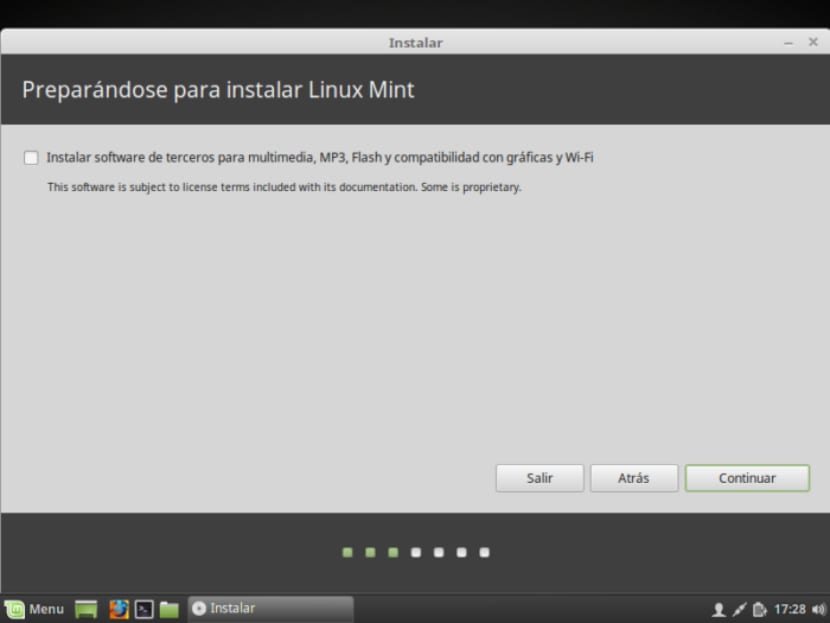
Linux-Mint-18-
עכשיו בסעיף זה זה יראה לנו את סוג ההתקנה ומחיצת הדיסקים.
אנו יכולים לראות סדרה של אפשרויות:
- מחק את כל הדיסק להתקנת Linux Mint
- התקן את Linux Mint יחד עם מערכות הפעלה אחרות אם כבר יש לך אחת
- אפשרויות נוספות, זה יאפשר לנו לנהל את המחיצות שלנו, לשנות את גודל הדיסק הקשיח, למחוק מחיצות וכו '. האפשרות המומלצת אם אינך רוצה לאבד מידע.
אחרי שם אנו בוחרים מחיצה להתקנת Linux Mint או נבחר בכונן הקשיח השלם. במקרה של בחירת מחיצה, נצטרך לתת לה את הפורמט המתאים, להישאר כך.
הקלד את המחיצה "ext4" ונקודת הרכבה כשורש "/".
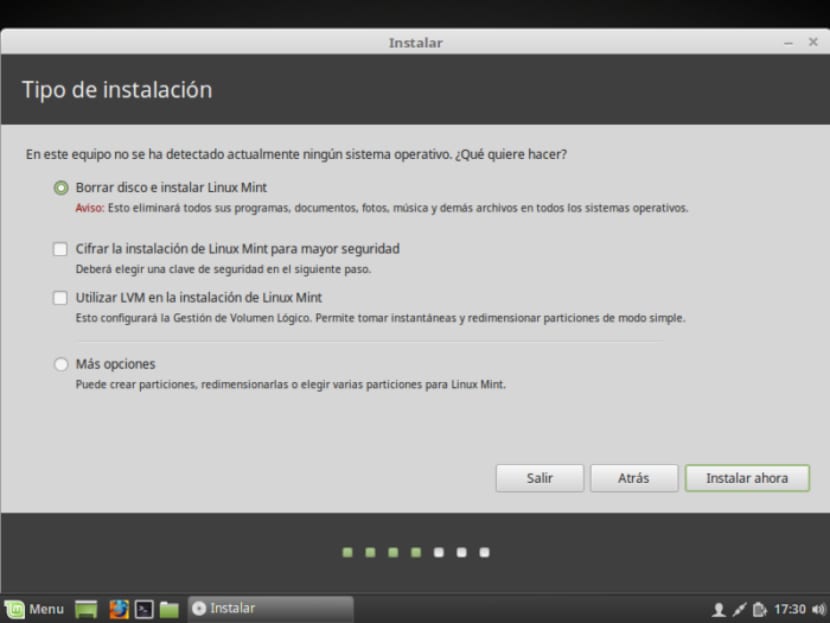
לינוקס-מנטה
היא מזהירה אותנו שכל מחיצה שהייתה קיימת קודם תימחק (מה שבמקרה שלנו לא מהווה בעיה מכיוון שלא היה דבר לפני כן). אנו לוחצים על המשך.
זה יראה לנו מסך עם סיכום המחיצות. לחץ על המשך.
בעת בחירת מצב ההתקנה, הוא יבקש ממך לאשר את השינויים וכדי לעשות זאת עליך רק ללחוץ על כפתור "המשך".
בזמן ההתקנה של המערכת, היא תבקש מאיתנו להגדיר כמה אפשרויות, כגון המיקום בו אנו צריכים לאתר את עצמנו גיאוגרפית ולהציע לנו תצורות ספציפיות למיקום שלנו:
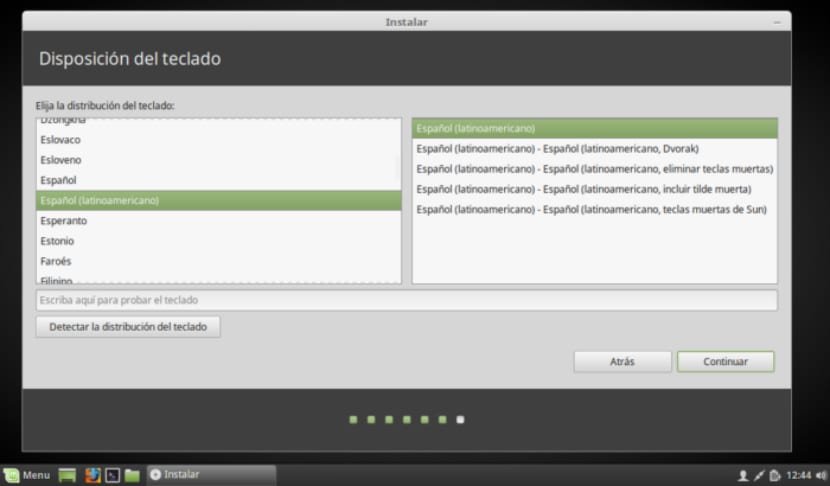
linux-mint-18-2
בתצורת המקלדת נחפש לפי שפה וסוג המקלדת.
עכשיו ב החלק האחרון יבקש מאיתנו ליצור חשבון משתמש אישי עם סיסמה מתאים. אנו יכולים גם לבחור אם אנו רוצים לזהות את עצמנו בכל פעם שהמערכת מתחילה, או אם אנו רוצים שהמערכת תתחיל אוטומטית מבלי לבקש אימות.
לאחר סיום התצורה, נצטרך להמתין רק לסיום תהליך ההתקנה ויופיע אגדה המודיעה לך כי ההתקנה הסתיימה.
נצטרך רק להפעיל מחדש.
כאשר תפעיל מחדש את המערכת תוכל להזין עם שם המשתמש והסיסמה שיצרת במהלך ההתקנה.
תודה לכולם הסבירו היטב, התקנתי אותו ב- Acer Aspire One, עם מעבד Atom ישן וזה היה נהדר, הנטבוק חזר לחיים.